惠普打印机无法打印怎么办
近期,惠普打印机无法打印的问题成为热门话题,许多用户反馈在打印文件时遇到各种故障。本文将梳理全网近10天的热门讨论内容,并提供结构化解决方案,帮助您快速解决问题。
一、常见问题及解决方案
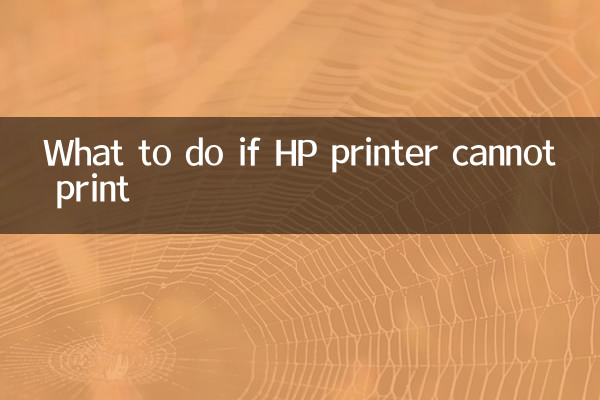
| 问题类型 | 可能原因 | 解决方案 |
|---|---|---|
| 打印机无响应 | 电源未接通、USB线松动、驱动程序故障 | 检查电源和连接线;重新安装驱动程序 |
| 打印任务卡住 | 打印队列堵塞、网络连接问题 | 清除打印队列;重启打印机和路由器 |
| 打印质量差 | 墨盒缺墨、喷头堵塞 | 更换墨盒;运行打印机自带的清洁程序 |
| 纸张卡住 | 纸张放置不当、纸张过厚 | 正确放置纸张;使用推荐纸张类型 |
二、详细故障排查步骤
1. 检查硬件连接
首先确保打印机电源接通,电源指示灯亮起。如果是USB连接,检查USB线是否插紧;如果是无线连接,确认打印机和电脑在同一网络。
2. 重启打印机和电脑
简单的重启可以解决许多临时性问题。关闭打印机电源,等待30秒后重新开启;同时重启电脑。
3. 检查打印队列
在电脑上打开"控制面板"→"设备和打印机",右键点击您的惠普打印机,选择"查看打印队列"。如果有卡住的任务,选择"取消所有文档"。
4. 更新或重新安装驱动程序
访问惠普官方网站,下载并安装最新驱动程序。如果问题依旧,建议完全卸载旧驱动后重新安装。
三、惠普官方推荐的故障排除流程
| 步骤 | 操作 | 备注 |
|---|---|---|
| 1 | 运行HP Print and Scan Doctor工具 | 惠普官方免费诊断工具 |
| 2 | 检查墨盒状态 | 确保墨盒有墨水且安装正确 |
| 3 | 执行打印头清洁 | 通过打印机设置中的维护选项 |
| 4 | 重置打印机设置 | 恢复出厂设置 |
四、近期用户反馈的热点问题
根据近10天的用户讨论,以下问题出现频率最高:
1. Windows 11系统兼容性问题:部分惠普打印机在升级到Windows 11后出现打印故障,建议更新到最新的驱动程序版本。
2. 无线连接不稳定:许多用户反映Wi-Fi连接经常断开,建议将打印机放置在离路由器较近的位置,或使用有线连接。
3. 墨盒识别错误:非原装墨盒可能导致识别问题,惠普建议使用原装墨盒以获得最佳性能。
五、专业建议
1. 定期维护打印机,包括清洁喷头和校准打印头。
2. 使用惠普官方推荐的纸张类型,避免使用潮湿或过厚的纸张。
3. 如果问题无法解决,可以联系惠普客服或访问就近的惠普授权维修中心。
通过以上步骤,大多数惠普打印机无法打印的问题都能得到解决。如果问题依旧存在,建议记录具体的错误代码或提示信息,这将有助于技术人员更快诊断问题。

查看详情

查看详情